文章详情页
win10电脑怎么映射网络驱动器
浏览:60日期:2023-03-14 18:57:40
映射网络驱动器和本地计算机中的磁盘一样是一个具有可以存储、读写数据的“容器”,那么win10电脑怎么映射网络驱动器呢?下文学习啦小编就分享了win10电脑映射网络驱动器的方法,希望对大家有所帮助。
win10电脑映射网络驱动器方法
1、右键开始菜单图标、选择[运行]选项、或者按快捷键[Win+R]可以快速呼出。
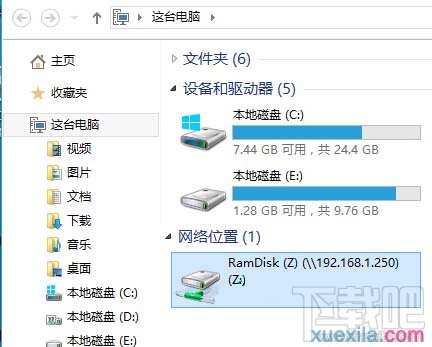
2、在运行输入CMD后将会打开命令行。
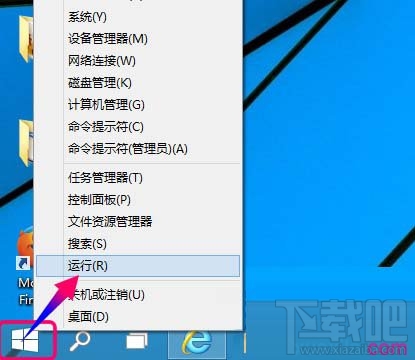
输入start 192.168.1.250 — 更改为你对应电脑的IP地址。
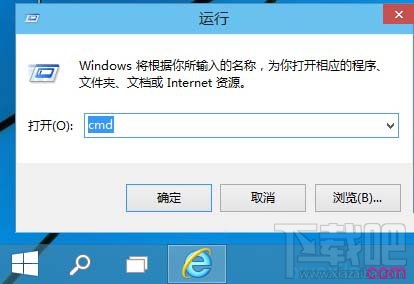
3、如果你之前没有保存该电脑的凭据。
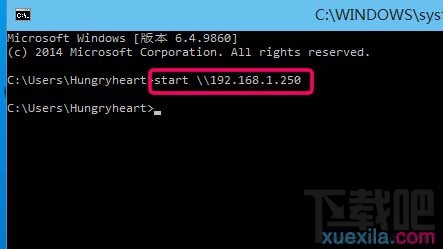
4、请添加因为重启后无法访问、需要再次输入用户帐号密码。
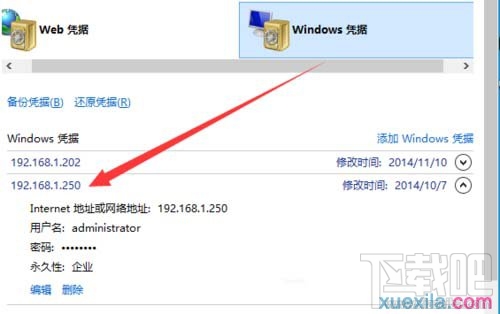
5、打开共享电脑后、右键需要连接的共享文件,选择[映射网络驱动器]选项。
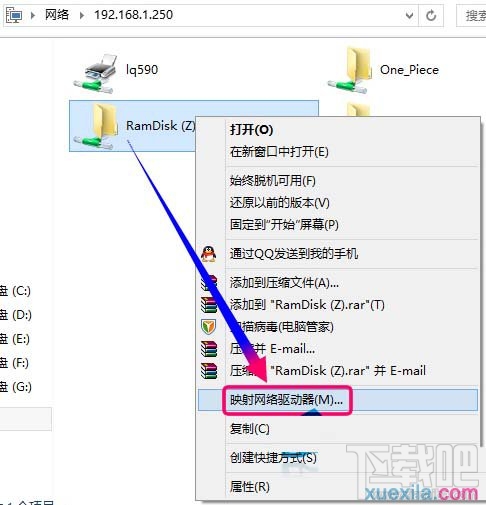
6、然后给网络驱动器分配一个驱动号、也就是盘符。
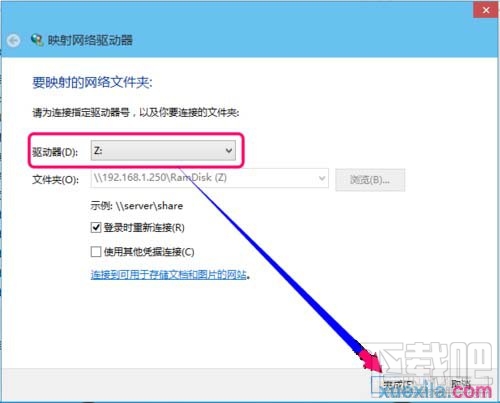
7、点击完成后、就出现到我的电脑里面。
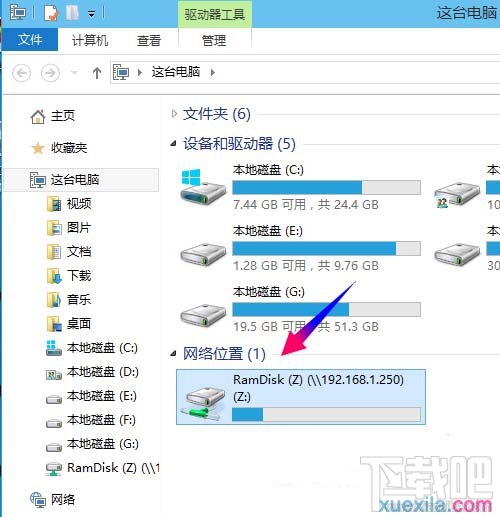
相关文章:
排行榜

 网公网安备
网公网安备